Giải mã những tính năng “ẩn” của Windows 10, bạn đã biết hết chưa?

Để tạo nên những trải nghiệm cho người sử dụng PC, Windows luôn không ngừng nâng cấp những phiên bản của mình. Khi mà Windows 11 đã trở lên phổ biến thì bạn có chắc là mình đã khám phá hết những tính năng đặc biệt của Windows 10 hay chưa?
Hãy cùng Sforum điểm qua list những tính năng “ẩn” trên Windows 10 mà có thể bạn chưa biết, ngay sau đây!

Menu emotion/emoji
Bạn còn nhớ menu emotion của Yahoo một thời? Menu biểu tượng cảm xúc trên Windows 10 cũng tương tự như vậy: đơn giản, nhỏ xinh và đa dạng biểu cảm - kí hiệu.Để mở ra bảng menu biểu cảm, bạn chỉ cần nhấn tổ hợp phím ( Windows + dấu chấm “.”). Ngay lập tức, bảng biểu tượng sẽ hiện ra và bạn chỉ cần nhấn chọn biểu tượng mà mình muốn.
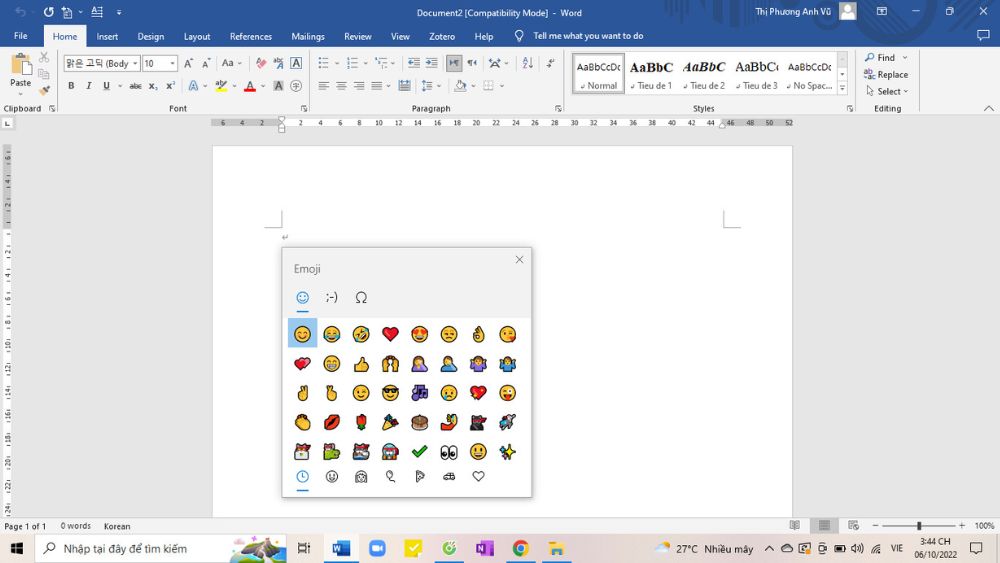
Desktop ảo trên Windows 10
Nếu bạn là người ưa thích sự ngăn nắp và muốn sắp xếp các màn hình theo chủ đề riêng thì màn hình ảo sẽ giúp bạn điều đó.Để thêm Desktop ảo mới, bạn có thể nhấn tổ hợp phím (Windows + Tab) hoặc trực tiếp nhấn vào Task View (Chế độ xem tác vụ) ở phía dưới màn hình.Khi đó, một loạt màn hình sẽ hiện ra và bạn có thể chuyển đổi các màn hình với nhau bất cứ lúc nào.
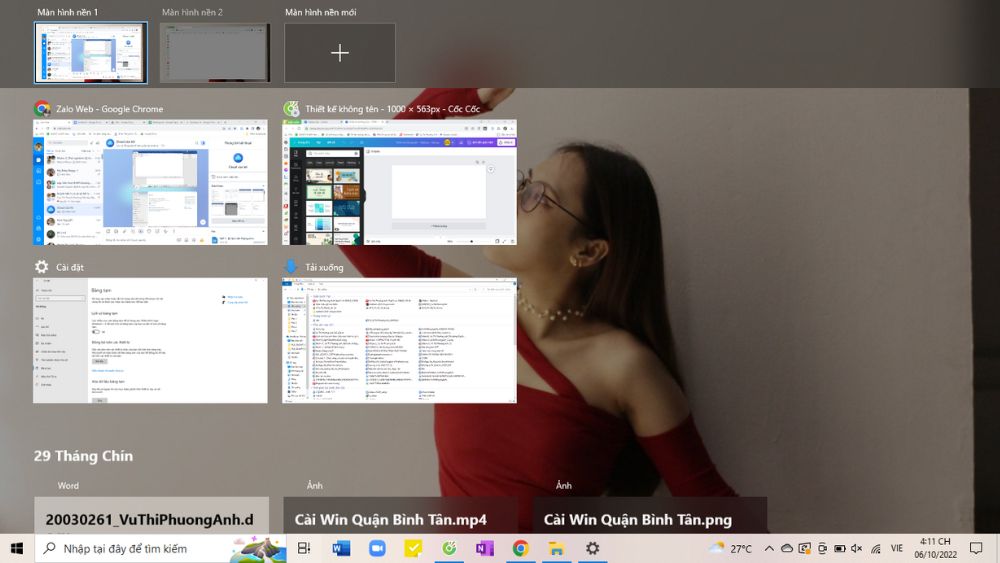
Thêm thời gian trong Notepad
Notepad là một ứng dụng ghi chú có sẵn trên Windows. Để thêm thời gian vào mỗi tờ ghi chú, bạn chỉ cần mở Notepad, nhấn phím F5 hoặc trực tiếp chọn Edit rồi kích chuột vào Time/Date trong Menu. Lập tức, thời gian sẽ hiện ra trên tờ ghi chú đó.
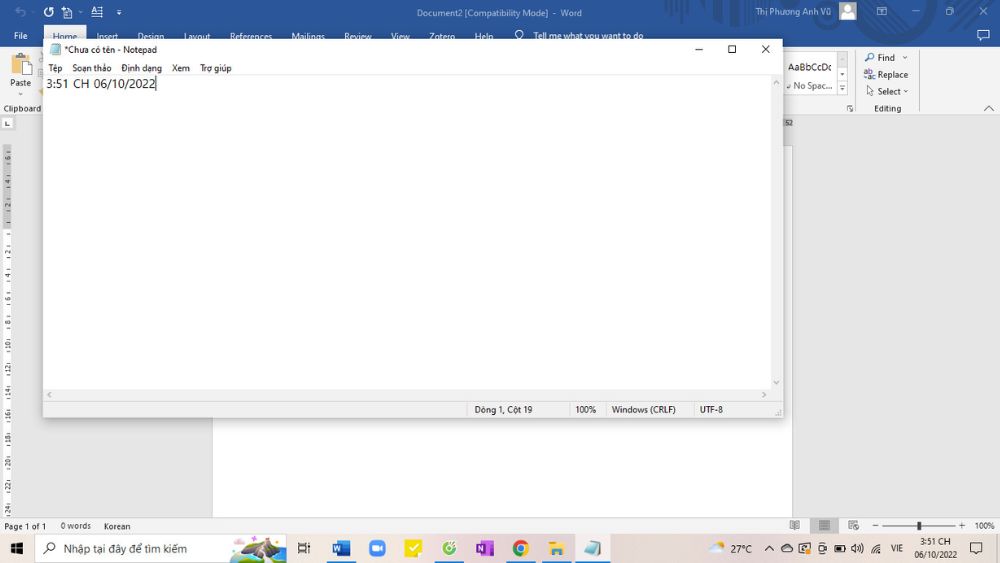
Snip and Sketch
Đây là ứng dụng có sẵn cho phép bạn có thể chụp màn hình các khu vực khác nhau hoặc toàn bộ màn hình máy tính của bạn.Bạn có thể mở Snip & Sketch bằng cách nhấn tổ hợp phím (Windows+ Shift+ S) hoặc trực tiếp nhập vào Tìm kiếm (biểu tượng kính lúp). Để thực hiện thao tác chụp, bạn chỉ cần thu phóng chuột đến khoảng mong muốn.
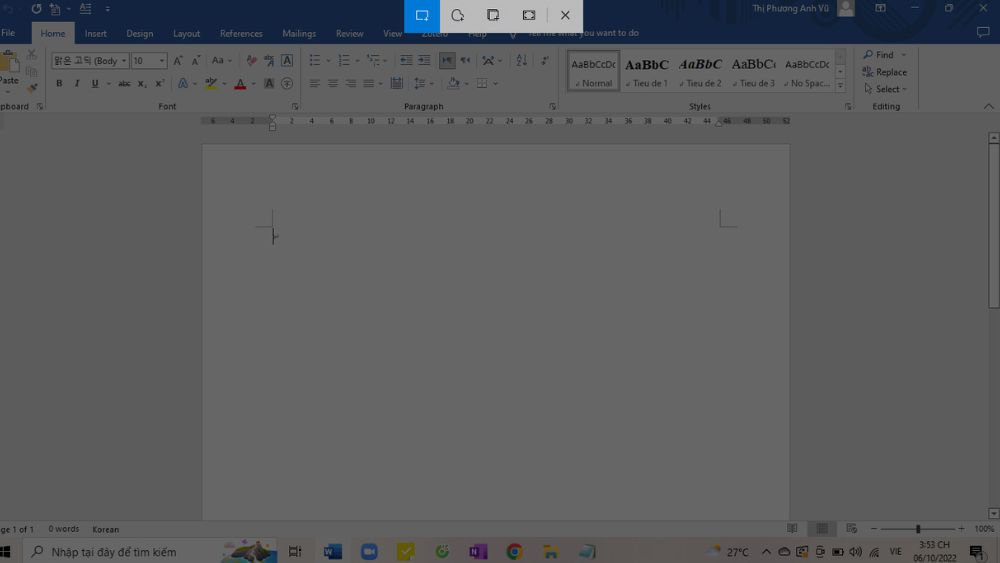
Sao lưu trên Windows 10
File History (Sao lưu) là một tính năng Windows 10 được tích hợp sẵn trên Windows tạo bản sao lưu các tệp của bạn và bạn có thể thay đổi tần suất thành ít nhất là 10 phút một lần. Để bật Sao lưu, nhấn tổ hợp phím (Windows + i) để mở Cài đặt, khi Sao lưu mở ra hãy nhấp vào nút “Add a Drive” (Thêm một ổ đĩa) và chọn một ổ đĩa (thường là ổ đĩa ngoài) mà bạn muốn Windows lưu các bản sao lưu.
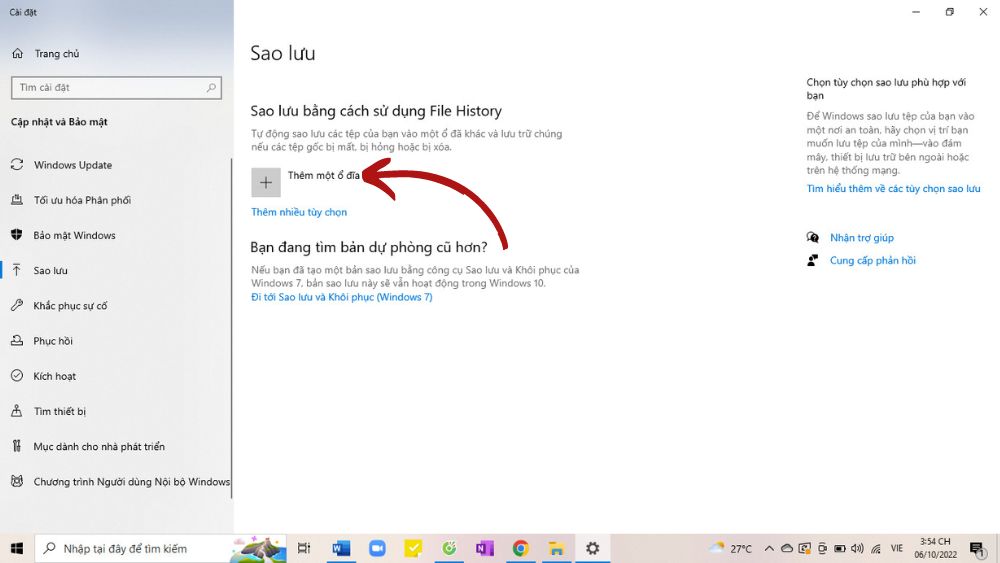
Quay video màn hình với Xbox Game Bar
Xbox Game Bar là một công cụ “nhẵn mặt” với các game thủ vì nó được thiết kế cho gamer nhưng tất nhiên, bất kỳ ai cũng có thể sử dụng các tính năng của nó. Để sử dụng màn hình quay của ứng dụng này, hãy nhấn tổ hợp phím (Windows + G), tại menu Game Bar chính, nhấp vào biểu tượng “Capture” nhỏ. Cửa sổ “Capture” mở ra, sử dụng nút quay để bắt đầu quay màn hình và nhấp vào “Stop Recording” khi bạn hoàn tất.
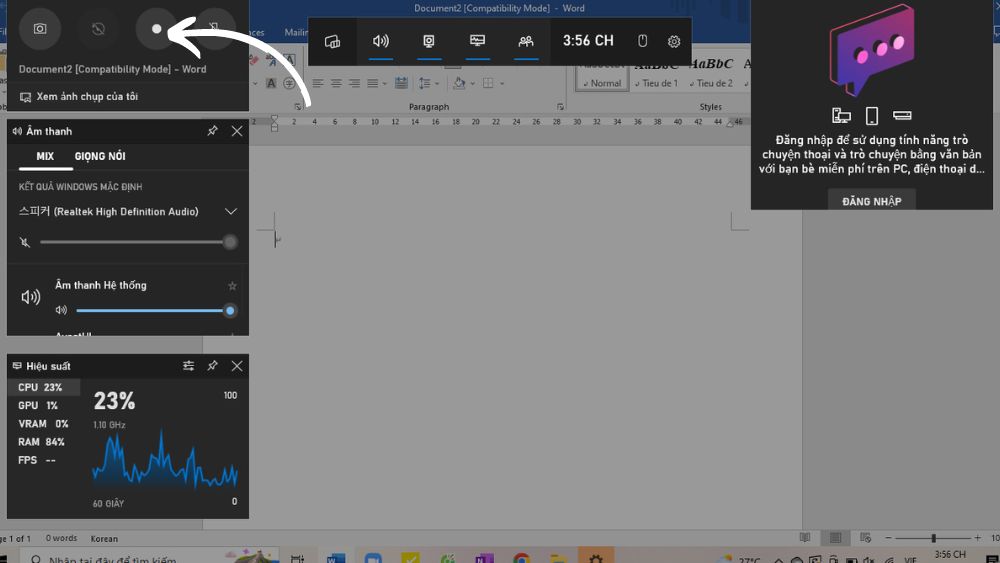
Menu Power User
Mở menu tác vụ này bằng cách nhấn tổ hợp phím (Windows + X) hoặc nhấp chuột phải vào nút Start (Khởi động) để tìm kiếm nhanh một số chức năng: Task Manager, Device Manager, Event Manager, Disk Management, Network Connections,… Nó thậm chí còn bao gồm các tùy chọn sleep và shutdown, và bạn có thể nhanh chóng mở được File Explorer.
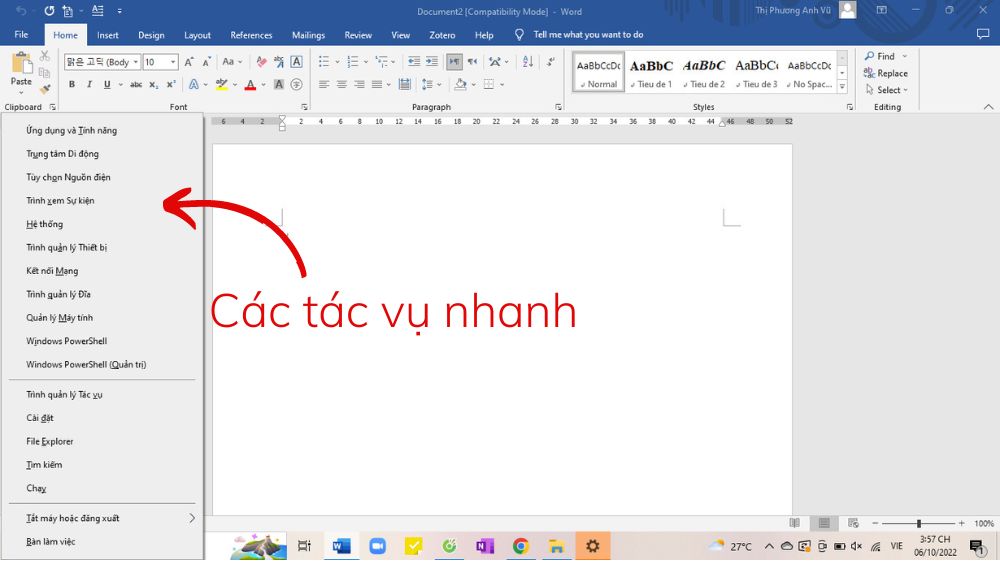
Focus Assist
Focus Assist sẽ giúp bạn chặn các thông báo không mong muốn. Khi bật nó, bạn sẽ không nhận được bất kỳ thông báo nào ở góc màn hình.Để bật tính năng này, hãy nhấp vào biểu tượng hình tin nhắn Action Center ở phía ngoài cùng bên phải của thanh tác vụ. Sau đó, nhấp vào nút “Focus Assist” (Hỗ trợ tập trung). Trong trường hợp bạn không thấy nút “Focus Assist”, hãy nhấp vào “Expand” ở cuối Action Center.Trong Settings (Cài đặt) chọn System (Hệ thống) rồi nhấn Focus Assist, chọn bật tắt theo ý thích.
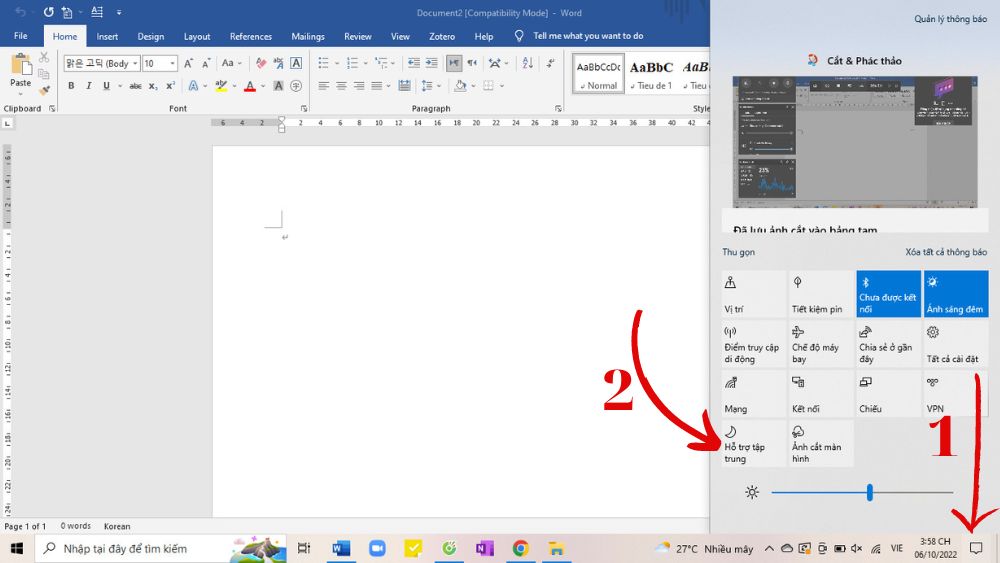
Kiểm tra lịch sử Clipboard
Clipboard sẽ chứa những thứ bạn đã sao chép, lưu giữ nhưng khi sao chép một cái gì đó mới bạn sẽ làm mất nó. Với Windows 10 có một tính năng tích hợp có tên là Clipboard History cho phép bạn xem lại lịch sử của Clipboard. Để bật tính năng này, bạn vào Settings (Cài đặt) rồi chọn System (Hệ thống) và nhấn vào Clipboard, gạt nút Clipboard History là xong.Sau đó, bạn có thể xem lịch sử Clipboard dễ dàng như nhấn tổ hợp phím Windows + V bất kỳ lúc nào.
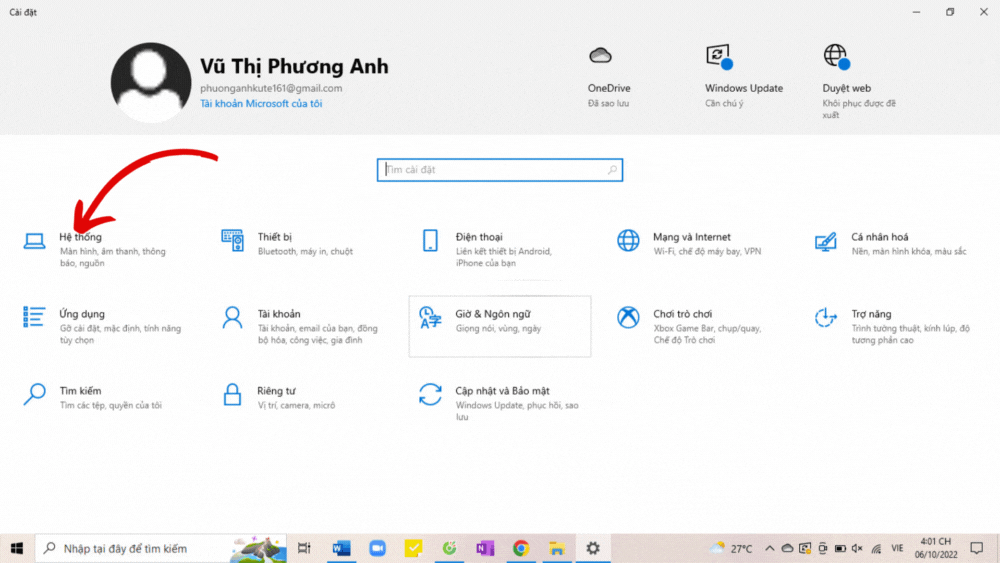
Night Light (Ánh sáng đêm)
Để kích hoạt Night Light, hãy mở Action Center và nhấp vào nút “Night Light” (Ánh sáng đêm). Hoặc bạn có thể mở Settings (Cài đặt) và Tìm kiếm “Night Light”, bạn có thể điều chỉnh tông màu và thậm chí tự động lên lịch bật và tắt Night Light vào những thời điểm nhất định trong ngày.
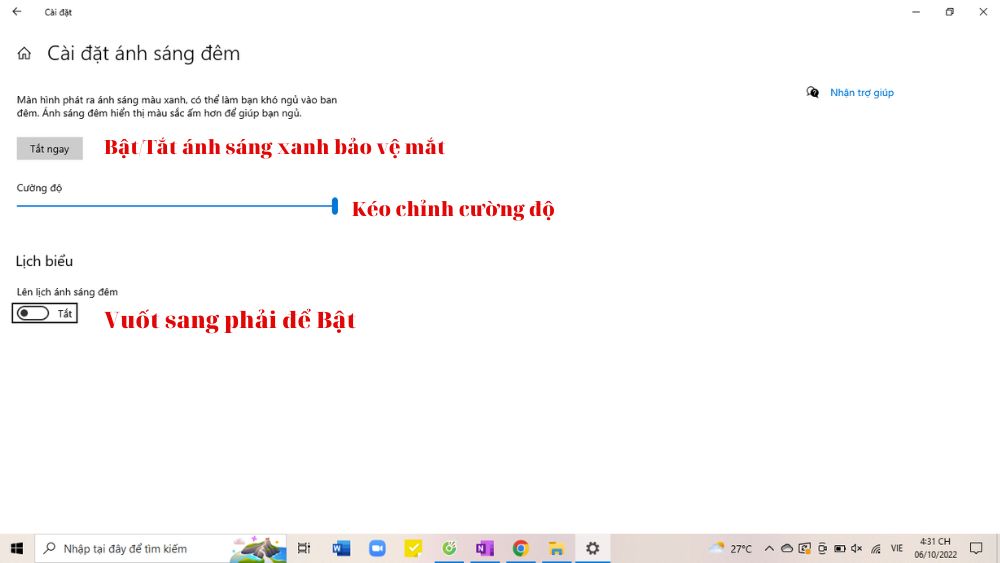
Tạm kết:
Với một công ty công nghệ nổi tiếng như Microsoft, việc thường xuyên cập nhật và liên tục tạo ra những tính năng mới tiện lợi cho người dùng là một chìa khóa để tạo nên thương hiệu. Nhưng việc sở hữu nhiều tính năng đôi khi khiến người dùng khó nắm bắt được toàn bộ. Vậy với bạn, những tính năng “ẩn” trên có giúp cho trải nghiệm của bạn trở nên tuyệt vời hơn?
- Xem thêm:Thủ thuật Android,Thủ thuật iOS







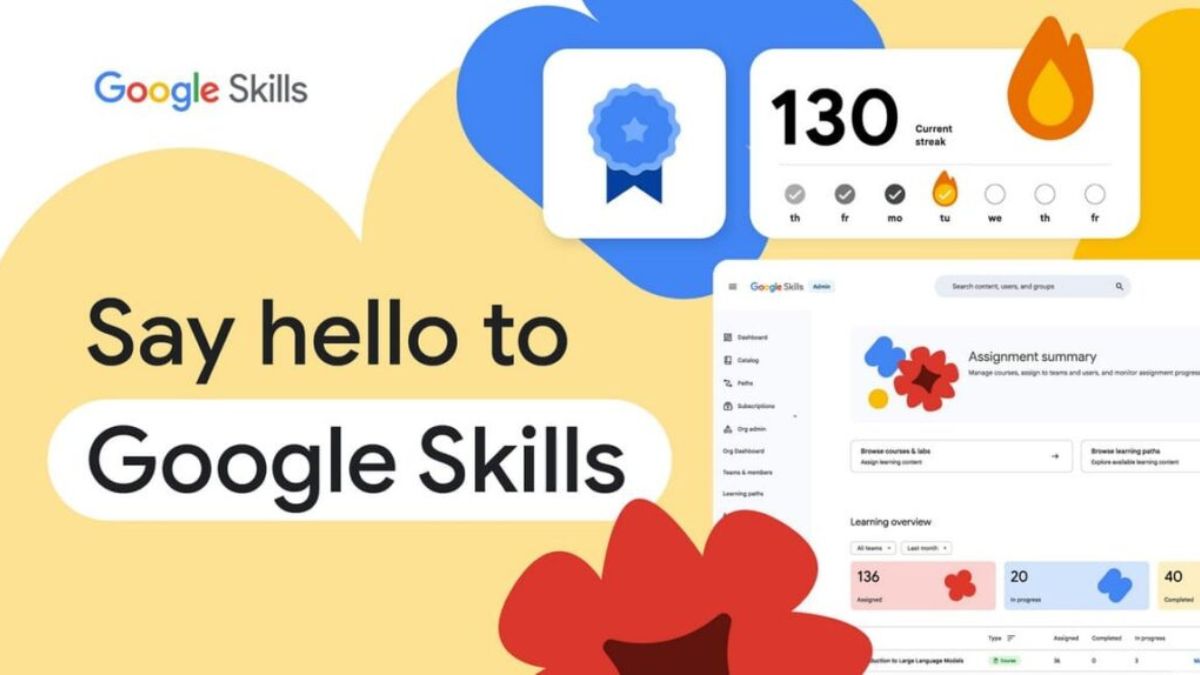
Bình luận (0)